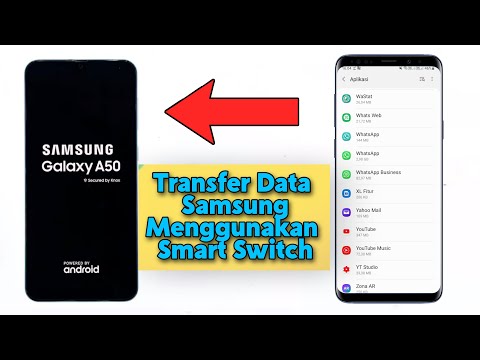
Isi
- Cadangkan dan pulihkan ponsel Samsung Anda dengan komputer Anda
- Cara Mengunduh dan Memasang Smart Switch
- Cara Menggunakan Samsung Smart Switch untuk Mencadangkan Data
- Cara Mengembalikan Data Cadangan Anda
- Menyinkronkan Kontak Outlook Anda Dengan Smart Switch
- Lebih Banyak Pilihan Samsung Smart Switch
Cadangkan dan pulihkan ponsel Samsung Anda dengan komputer Anda
Aplikasi Samsung Smart Switch mencadangkan data seluler Anda ke komputer sehingga nantinya dapat dipulihkan di ponsel cerdas, tablet, atau phablet Samsung Anda. Pelajari cara menggunakan Smart Switch untuk menyimpan foto, musik, dan lainnya yang penting.
Informasi dalam artikel ini berlaku untuk perangkat Samsung yang menjalankan Android 6.0 (Marshmallow) dan yang lebih baru.
Cara Mengunduh dan Memasang Smart Switch
Aplikasi Smart Switch Mobile sudah diinstal pada smartphone dan phablet Samsung Galaxy, tetapi Anda harus menginstal aplikasi pada tablet Galaxy Tab Anda dari toko Galaxy Apps. Anda juga perlu mengunduh dan menginstal Smart Switch untuk PC Windows atau Mac Anda dari situs web Samsung.
Cara Menggunakan Samsung Smart Switch untuk Mencadangkan Data
Setelah Anda menginstal Smart Switch ke komputer Anda, Anda dapat menggunakan Smart Switch untuk membuat cadangan perangkat Samsung Anda:
-
Luncurkan Samsung Smart Switch di komputer Anda dan sambungkan ponsel cerdas atau tablet Anda melalui port USB.
Jika Smart Switch tidak segera menemukan ponsel cerdas atau tablet Anda, coba cabut dan pasang kembali.

-
Pilih Cadangkan.
Jika Anda melihat Transfer file USB tidak diizinkan pesan, ketuk Mengizinkan di layar ponsel Anda untuk melanjutkan.

-
Setelah proses pencadangan selesai, Anda akan melihat ringkasan data yang dicadangkan. Pilih baik untuk kembali ke menu utama Smart Switch.
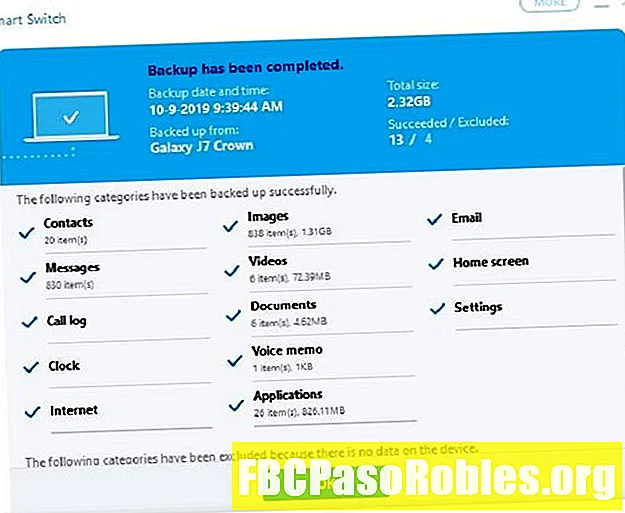
Jika pembaruan baru tersedia untuk perangkat Anda, pilih Memperbarui kapan saja di menu utama Samsung Switch untuk meningkatkan versi Android Anda.

Cara Mengembalikan Data Cadangan Anda
Berikut cara memulihkan data yang dicadangkan ke ponsel cerdas atau tablet Anda ketika terhubung ke komputer Anda:
-
Pilih Pulihkan Sekarang untuk mengembalikan cadangan terbaru, atau pilih Pilih Data Cadangan Anda untuk memilih cadangan yang berbeda.
Jika tidak ada cukup ruang pada perangkat Anda untuk pengembalian penuh, Anda dapat memilih jenis data tertentu untuk dipulihkan Pilih Data Cadangan Anda layar.
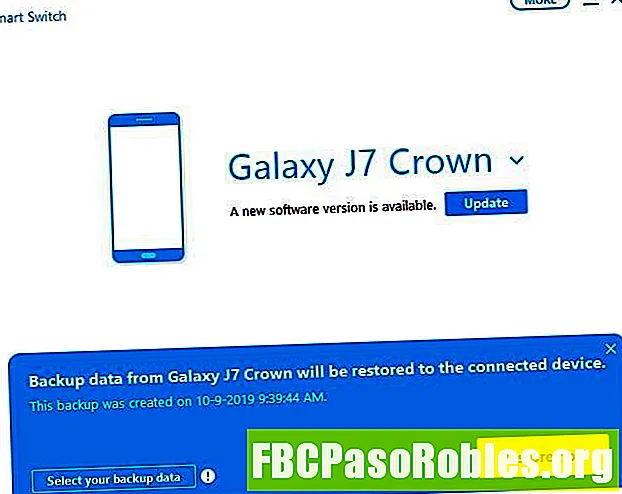
-
Pilih tanggal dan waktu data yang dicadangkan, pilih jenis data yang ingin Anda pulihkan, lalu pilih baik.
Keran Mengizinkan pada perangkat seluler Anda jika Izinkan Akses jendela muncul.
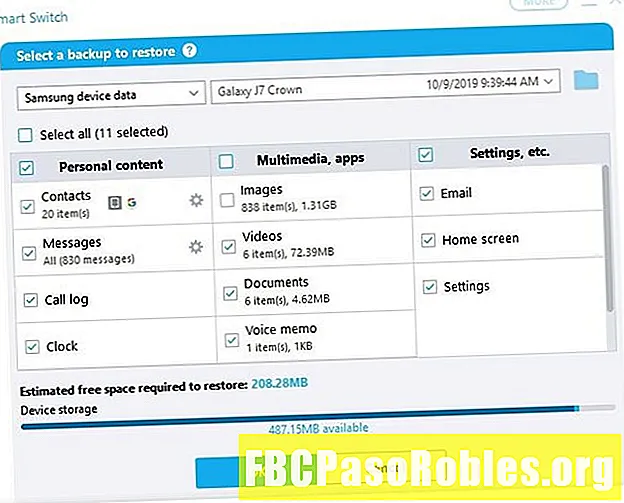
Pada ponsel cerdas atau tablet Anda, Anda mungkin harus mengembalikan beberapa fitur seperti data dalam widget Cuaca di layar Beranda.
Menyinkronkan Kontak Outlook Anda Dengan Smart Switch
Karena masalah kompatibilitas, maka Sinkronisasi Outlook fitur tidak lagi didukung untuk sebagian besar perangkat Samsung. Memilih opsi ini biasanya akan menghasilkan pesan kesalahan. Untungnya, ada cara lain untuk menyinkronkan kontak Outlook di beberapa perangkat.
Lebih Banyak Pilihan Samsung Smart Switch
Smart Switch memiliki beberapa opsi lagi untuk mengelola ponsel cerdas atau tablet Anda dari komputer. Pilih Lebih pada menu utama dan pilih dari salah satu opsi menu berikut:
- Pemulihan Perangkat Lunak Darurat: Pulihkan dan inisialisasi perangkat lunak sistem smartphone atau tablet.
- Instal ulang Driver Perangkat: Instal ulang driver perangkat yang tidak berfungsi pada ponsel cerdas atau tablet Anda
- Preferensi: Ubah preferensi Smart Switch.
- Bantuan Smart Switch: Dapatkan bantuan online untuk menggunakan Smart Switch.
- Informasi Smart Switch: Baca versi saat ini dan informasi lisensi.


